Gli assistenti AI hanno iniziato a guadagnare terreno anche su Linux, ma pochi strumenti offrono un’integrazione completa con l’ambiente desktop. Newelle, rilasciato in versione stabile ad agosto 2025, si distingue come un assistente AI versatile, progettato per GNOME, capace non solo di rispondere a query testuali in linguaggio naturale, ma anche di interagire direttamente con il sistema operativo eseguendo veri e propri comandi.
Cos’è Newelle e come funziona
Newelle per Linux è realizzato e mantenuto da un gruppo di sviluppatori raccoltisi intorno a questo account GitHub. È un progetto open source sotto licenza GNU GPLv3, scritto principalmente in Python, che si integra profondamente con il desktop environment GNOME.
Dopo l’installazione di Newelle, si possono usare modelli di linguaggio (LLM, Large Language Model) sia locali che cloud: fatta eccezione per il modello di test (fortemente limitato nel numero di query giornaliere, appena 10), quindi, l’assistente AI necessita del download di un LLM locale o, in alternativa, l’introduzione di una chiave API per servirsi dei modelli cloud, come ad esempio quelli di OpenAI.
Utilizzando la finestra delle impostazioni di Newelle si può interfacciare l’assistente AI con il noto runner Ollama che estende il numero di LLM supportati e fornisce una pratica piattaforma per l’interazione diretta. Vale la pena osservare che, da qualche tempo, Ollama è disponibile anche come app desktop per Linux oltre che per Windows e macOS.
Tornando a Newelle, il software è anche una sorta di agente AI perché consente di eseguire comandi sul sistema Linux usando il linguaggio naturale. Inoltre, permette di navigare sul Web ed effettuare azioni concrete volte a soddisfare le richieste dell’utente.
Newelle integra, infine, anche funzionalità RAG (Retrieval-Augmented Generation), con la possibilità di analizzare documenti locali e fare inferenza sugli stessi. Tradotto, è possibile chattare con il contenuto dei documenti, estrarre informazioni di valore, ottenere riassunti, nuovi punti di vista e così via.
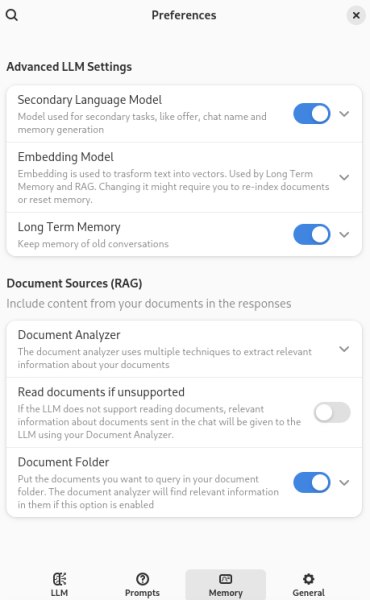
Le funzionalità avanzate
Meritano una menzione anche alcune funzionalità avanzate integrate in Newelle.
Innanzi tutto, il software facilita la gestione di profili, cronologia chat e il salvataggio delle conversazioni. Una mini app e la modalità “always-on” semplificano l’accesso rapido a Newelle senza interrompere il flusso di lavoro.
Inoltre, il supporto per le estensioni e le scorciatoie da tastiera aiutano a personalizzare l’esperienza e migliorarla sulla base delle proprie necessità.
Perché usare Newelle e non LM Studio su Linux?
LM Studio è un’applicazione desktop multi-piattaforma che facilita l’utilizzo dei LLM direttamente in locale sul sistema Linux (oltre che su Windows e macOS). Offre un’interfaccia utente grafica simile a ChatGPT per interagire con i modelli AI, permette di scaricare modelli da cataloghi online come Hugging Face e consente di eseguire i modelli in locale senza dipendere da cloud esterni, garantendo un migliore controllo della privacy.
Newelle si integra strettamente con l’ambiente desktop GNOME, offrendo funzionalità di assistente virtuale contestuale: esecuzione comandi terminale da linguaggio naturale, controllo della GUI, supporto vocale, interazione con documenti e browser. È concepito come un assistente desktop “always-on”, con potenzialità di interazione multimodale e personalizzazione profonda nell’ambiente utente Linux.
LM Studio invece è un’applicazione standalone focalizzata sull’esecuzione e la gestione di LLM in locale. Funziona più come un’interfaccia chat potente per fare domande e generare testi tramite i modelli AI offline, senza una specifica integrazione profonda con il desktop GNOME o altri desktop environment.
Entrambi sono software open source, ma Newelle implementa sandboxing tramite Flatpak. LM Studio enfatizza l’esecuzione completamente locale dei modelli, ideale per chi vuole massimizzare la privacy e minimizzare la dipendenza dai servizi cloud.
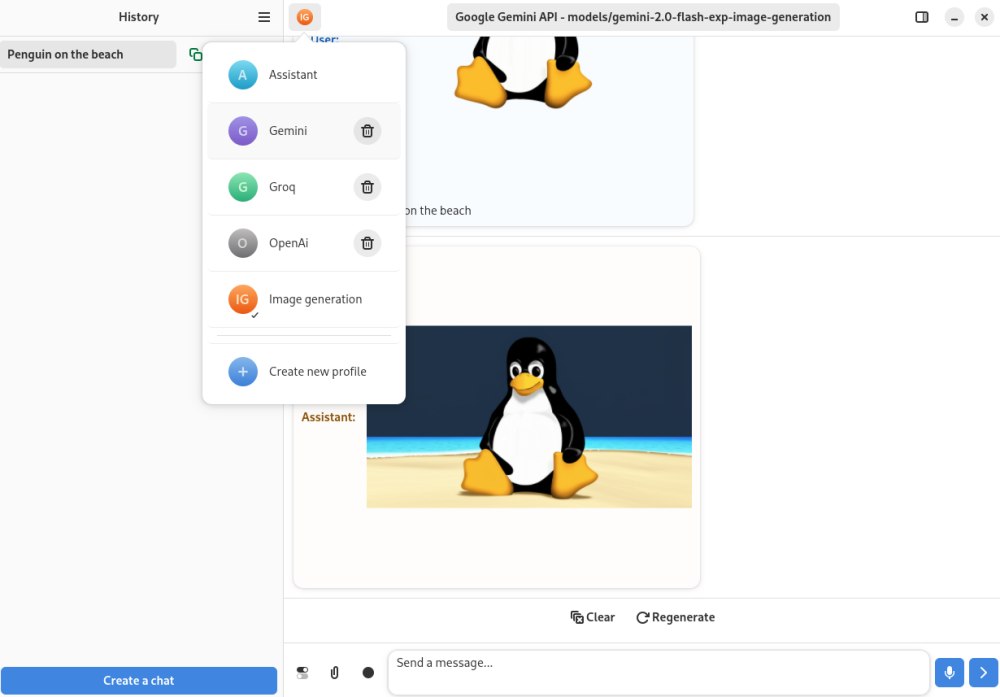
Installazione di Newelle
Newelle è distribuito come pacchetto Flatpak, quindi il primo requisito è avere Flatpak e Flathub configurati sul proprio sistema.
Da una finestra del terminale, quindi, basta impartire il seguente comando:
flatpak install flathub io.github.qwersyk.Newelle
Al termine, basta chiudere il terminale con exit. A questo punto, l’app sarà disponibile nel menu del desktop.
Procedure alternative per l’installazione di Newelle sono presentate nel repository GitHub del progetto.
Configurazione dei modelli (LLM)
Come anticipato in precedenza, con Newelle si possono scaricare e utilizzare diversi LLM, sia locali che basati su API esterne.
Per configurare un modello, si deve avviare l’applicazione, aprire la finestra delle impostazioni tramite il menu a tre linee in alto a sinistra.
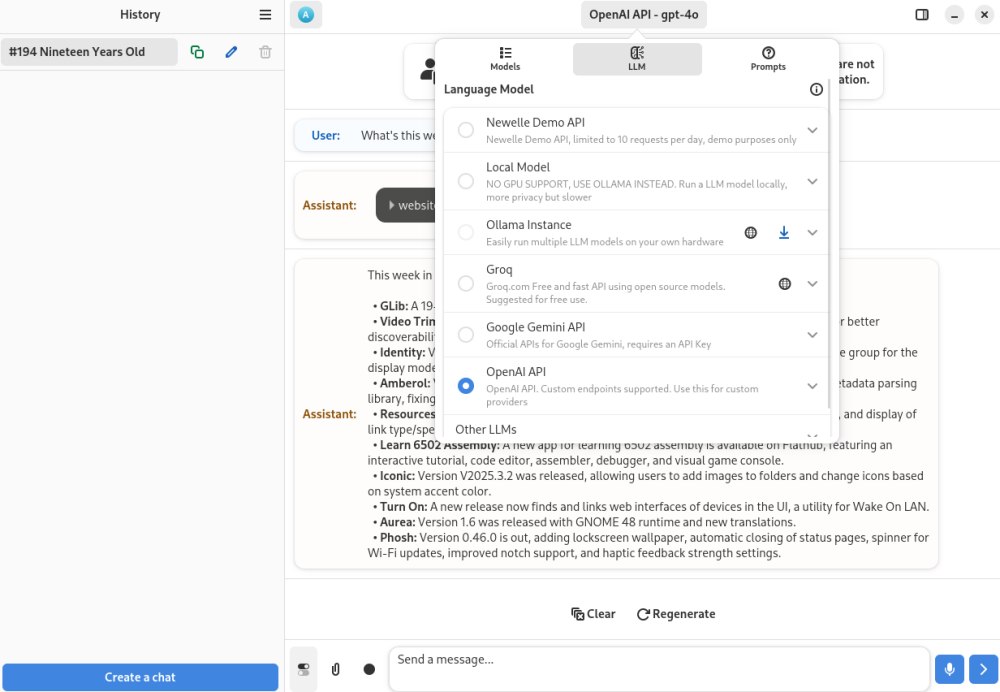
Nella sezione LLM, si deve scaricare il modello desiderato e selezionarlo.
Dopo aver chiuso la finestra delle impostazioni, il modello è pronto all’uso.
Abilitare l’esecuzione dei comandi Linux
Per usare Newelle come assistente capace di controllare il sistema, è necessario configurare alcune impostazioni:
In Settings, General, si deve disattivare Command virtualization quindi installare Flatseal per gestire i permessi di Flatpak:
flatpak install flathub com.github.tchx84.Flatseal
Una volta aperto Flatseal, si deve selezionare Newelle nella barra laterale.
Nella sezione Filesystem, va abilitato All user files. Nella sezione System Bus, si deve aggiungere org.freedesktop.Flatpak.
Con queste configurazioni, Newelle può creare cartelle, rinominare file, eseguire comandi SSH e molto altro tramite prompt in linguaggio naturale.
Ovviamente, è bene effettuare dei test approfonditi su sistemi Linux non utilizzati per scopi produttivi. È sempre bene usare la massima cautela quando si chiede a un assistente AI di attivare le sue abilità agentiche e interfacciarsi direttamente con il sistema.
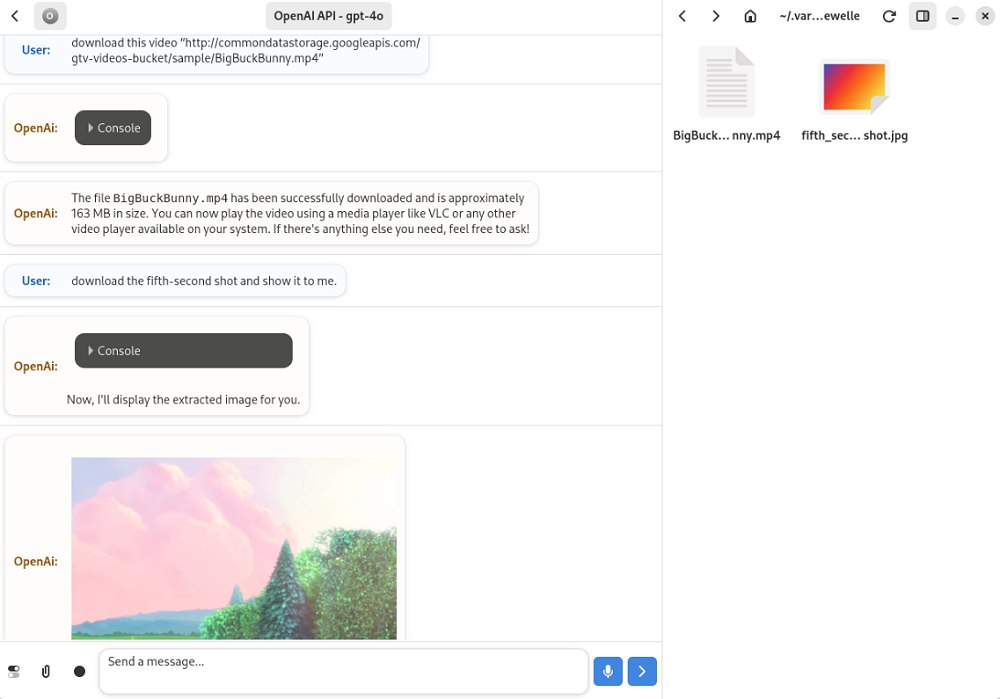
Note finali e conclusioni
Newelle vuole rappresentare un nuovo punto di riferimento per l’uso dei modelli generativi AI su Linux: combina semplicità d’uso, integrazione con GNOME e capacità avanzate di controllo del sistema. Non è solo un chatbot, ma un vero e proprio assistente personale per il desktop, ideale per utenti Linux che vogliono portare la produttività a un nuovo livello senza sacrificare privacy e controllo.
Riguardo alla fiducia, Newelle è trasparente nella sua natura open source con codice disponibile su GitHub e permette un controllo completo sui modelli AI model e sui permessi concessi. Tuttavia, come con qualsiasi software assistente AI che esegue comandi sul sistema, si raccomanda cautela nell’assegnare permessi elevati. L’app funziona all’interno di sandbox Flatpak, ma può richiedere permessi aggiuntivi che impattano sulla sicurezza e che l’utente deve valutare di volta in volta.
Newelle è principalmente sviluppato e ottimizzato per l’ambiente desktop GNOME su Linux. La sua interfaccia utente utilizza GTK4 e Adwaita, che sono componenti tipici di GNOME, e molte delle sue funzionalità di integrazione, come l’esecuzione di comandi di sistema e il controllo del desktop, si basano su tecnologie caratteristiche di GNOME.
Tuttavia, essendo distribuito tramite Flatpak, Newelle può essere installato anche su altre distribuzioni Linux che supportano questo sistema di pacchettizzazione. Detto ciò, l’esperienza ottimale e le funzionalità più avanzate sono garantite su GNOME, mentre su altri desktop environment potrebbero esserci limitazioni o mancanza di integrazione profonda.
Le distribuzioni Linux che usano GNOME come desktop environment predefinito includono Fedora Workstation, Ubuntu, Debian GNOME edition, Endless OS, Pop!_OS, Arch Linux (edizione GNOME), openSUSE GNOME Live, Manjaro GNOME e Zorin OS.
/https://www.ilsoftware.it/app/uploads/2025/09/newelle-agente-assistente-AI-linux.jpg)
/https://www.ilsoftware.it/app/uploads/2024/03/wish-disney.jpg)
/https://www.ilsoftware.it/app/uploads/2025/06/grok-donald-trump.jpg)
/https://www.ilsoftware.it/app/uploads/2025/07/grok.jpeg)
/https://www.ilsoftware.it/app/uploads/2025/12/novita-GPT-52.jpg)